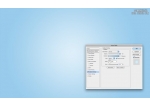ps制作漂亮的彩色艺术烟雾(2)
来源:photoshop联盟
作者:Sener
学习:932人次
5、新建一个图层,用钢笔勾出下图所示的选区,羽化4个像素后拉上之前设置的渐变色。确定后把图层混合模式改为“正片叠底”。

<图11>
6、新建一个图层,用钢笔勾出下图所示的选区,羽化2个像素后拉上同上的渐变色,确定后把图层混合模式改为“滤色”。

<图12>
7、新建一个图层,用钢笔勾出右边暗部选区,羽化6个像素后填充暗青色,确定后把图层不透明度改为:60%,如下图。

<图13>
8、新建一个图层,用钢笔勾出边缘暗部选区,羽化1个像素后填充较深的暗青色,如下图。
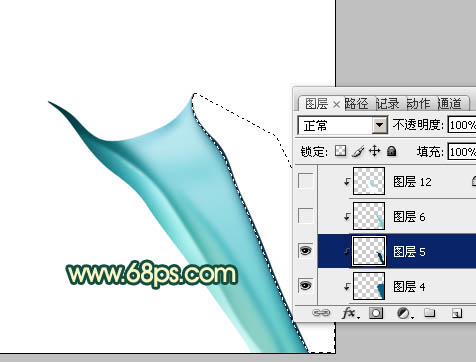
<图14>
9、新建一个图层,用白色画笔把左边的高光部分涂出来,如下图。
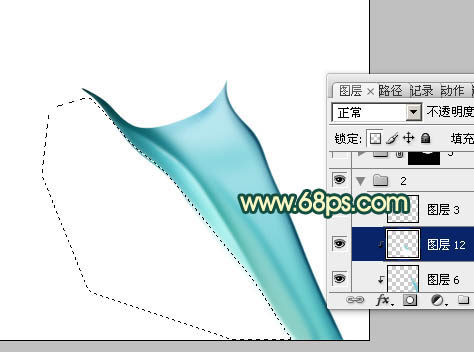
<图15>
10、在当前组下面新建一个组,然后在组里新建图层,用钢笔勾出图16所示的选区,羽化1个像素后填充暗黄色,再用减淡工具把高光涂出来,效果如图17。

<图16>

<图17>
11、同上的方法制作底色、高光、暗部,过程如图18- 20。注意好颜色的变化。
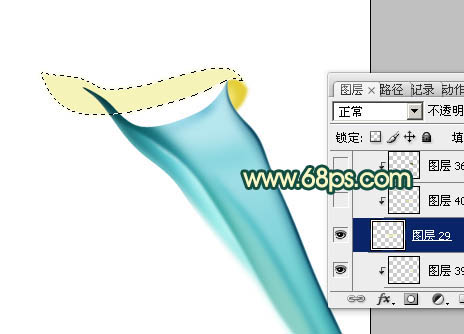
<图18>

<图19>

<图20>
学习 · 提示
相关教程
关注大神微博加入>>
网友求助,请回答!